PS通道混合器怎麼用_PS通道混合器的用法教學
面對複雜的影像處理任務,你是不是還在苦惱?今天,php小編魚仔為大家帶來了一份關於 PS 通道混合器的使用教學。通道混合器是一種強大的工具,可以讓你精細地調整影像的色彩和色調。它允許你混合不同的影像通道,從而產生各種各樣的效果。對於希望提升影像品質或創造獨特效果的影像編輯者來說,這是一個必備的工具。以下內容將詳細介紹 PS 通道混合器的用法,一步一步引導你掌握其功能。
1.打開一張照片,現在是綠色的草地,如果我們想調整出秋天的感覺,就需要把綠色變成黃色。也就是在綠色中增加紅色。

2.在通道混合器中,選擇紅色通道,增加綠色的數值,直到草地變成黃色為止。


3.由於藍天也含有一定數量的綠色,因此藍天中也被增加了紅色,藍色 紅色 = 洋紅色。 (如果是純藍色,則不會受到影響)
4.我們再選擇藍色,把數值降低,直到天空恢復正常。


知識點:

我們得到了一個結論:想要得到①,那就選擇③,調整一下②的數值就行了,是不是很簡單?
藍色= 洋紅-紅色
①目標顏色②需要調整的顏色③調整通道
根據第1 條結論,我們想要①,直接改變②和③即可。洋紅是原來的藍色變成的,所以直接用藍色代替即可。
這樣,式子就變成了,藍色 = 藍色-紅色。
我們又推論了一個結論:②位置的顏色,是圖片原來的顏色。
範例:
再來看一個稍微複雜的案例。
1.現在有一朵粉紅色(洋紅)的花朵,想要調整為紅色。

2.還是依照上面的結論,目標顏色是【紅色】,要調整的是【洋紅】,根據色彩混合原理可知,要從洋紅減少【藍色】才能得到紅色。紅色 = 洋紅-藍色。
3.現在問題來了,在通道混合器中調整滑桿沒有洋紅。我們來看看花朵的顏色,發現是由【較多的紅、藍】加上【中等的綠色】組成。

這表示調整【紅】或【藍】都是可以的。
選擇藍色通道,將藍色從 100 降低到 49,紅色從 0 降低到-89。
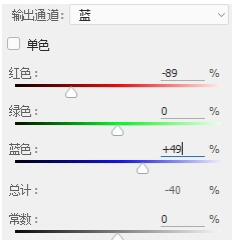
4.但是花朵沒有變成紅色,這是因為裡面還含有一些綠色,我們再把綠色降低。
選擇綠色通道,減少紅色和藍色的數值,花朵變成紅色了。綠色的背景也受到了乾擾,再把綠色拉高一點。


知識點:
紅= 洋紅-藍色,而洋紅= 紅色藍色
所以,可得到
紅色=(紅色-藍色)/(藍色-藍色)
我們又推導出了一個結論:一種顏色,可以由組成它的兩種原色取代。
以上是PS通道混合器怎麼用_PS通道混合器的用法教學的詳細內容。更多資訊請關注PHP中文網其他相關文章!

熱AI工具

Undresser.AI Undress
人工智慧驅動的應用程序,用於創建逼真的裸體照片

AI Clothes Remover
用於從照片中去除衣服的線上人工智慧工具。

Undress AI Tool
免費脫衣圖片

Clothoff.io
AI脫衣器

Video Face Swap
使用我們完全免費的人工智慧換臉工具,輕鬆在任何影片中換臉!

熱門文章

熱工具

記事本++7.3.1
好用且免費的程式碼編輯器

SublimeText3漢化版
中文版,非常好用

禪工作室 13.0.1
強大的PHP整合開發環境

Dreamweaver CS6
視覺化網頁開發工具

SublimeText3 Mac版
神級程式碼編輯軟體(SublimeText3)




